Nokia N70-1, N70-000 Manual [da]

Yderligere programmer
Nokia N70-1
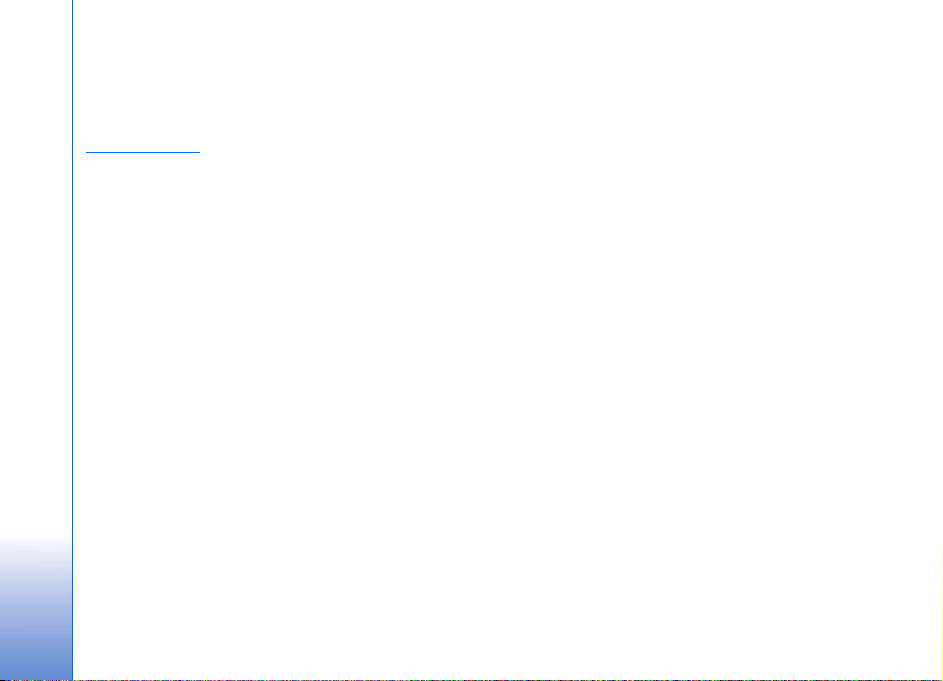
OM TILFØJELSESPROGRAMMER TIL NOKIA N70
Salgspakken indeholder et RS-MMC-kort med dobbelt spænding (Reduced-Size
Dual Voltage MultiMediaCard), som indeholder yderligere programmer fra Nokia
og tredjepartsudviklere. Indholdet af RS-MMC-kortet og tilgængelige programmer
og tjenester kan variere afhængigt af land, forhandler og/eller netværksoperatør.
Programmerne og yderligere oplysninger om brugen af programmerne på
www.nokia.com/support er kun tilgængelige på udvalgte sprog.
Visse handlinger og funktioner afhænger af SIM-kortet og/eller netværket,
tilgængeligheden af MMS, kompatibiliteten af enheder og understøttede
indholdsformater. Nogle tjenester kan blive takseret særskilt.
INGEN GARANTI
De tredjepartsprogrammer, der findes på RS-MMC-kortet (Reduced-Size
MultiMediaCard), er udarbejdet af og tilhører fysiske eller juridiske personer, der
ikke er tilknyttet eller forbundet med Nokia. Nokia ejer ikke ophavsrettighederne
og/eller immaterialrettighederne til disse tredjepartsprogrammer. Nokia er som
sådan derfor ikke ansvarlig for eventuel slutbrugersupport, disse programmers
funktionalitet eller de oplysninger, der præsenteres i programmerne eller i disse
materialer. Nokia yder ingen garanti for disse programmer.
DU ACCEPTERER SOFTWAREN OG/ELLER PROGRAMMERNE (SAMLET KALDET
"SOFTWAREN") SOM "DEN ER OG FOREFINDES" UDEN GARANTI AF NOGEN ART,
DET VÆRE SIG UDTRYKKELIGT ELLER STILTIENDE, I DET OMFANG DET ER TILLADT I
HENHOLD TIL GÆLDENDE LOVGIVNING. HVERKEN NOKIA ELLER NOKIAS
ASSOCIEREDE SELSKABER FOREGIVER ELLER PÅTAGER SIG NOGET ANSVAR, DET
VÆRE SIG UDTRYKKELIGT ELLER STILTIENDE, HERUNDER MEN IKKE BEGRÆNSET
TIL ANSVAR FOR ADKOMST, SALGBARHED ELLER EGNETHED TIL ET BESTEMT
FORMÅL, ELLER AT SOFTWAREN IKKE KRÆNKER NOGEN TREDJEPARTERS
PATENT-, OPHAVS- ELLER VAREMÆRKERETTIGHEDER ELLER ANDRE RETTIGHEDER.
NOKIA ELLER NOKIAS ASSOCIEREDE SELSKABER GARANTERER IKKE, AT NOGEN
DELE AF SOFTWAREN VIL OPFYLDE DINE KRAV, ELLER AT BETJENINGEN AF
SOFTWAREN VIL FOREGÅ UDEN AFBRYDELSER PÅ EN FEJLFRI MÅDE. DU PÅTAGER
DIG HELE ANSVARET OG RISIKOEN FOR DIT VALG AF SOFTWARE TIL AT OPNÅ DINE
ØNSKEDE RESULTATER OG FOR INSTALLATIONEN OG BRUGEN AF SOFTWA REN OG
FOR DE RESULTATER, DU OPNÅR MED DEN. I DET OMFANG GÆLDENDE
LOVGIVNING GØR DET MULIGT KAN NOKIA, NOKIAS ANSATTE ELLER NOKIAS
ASSOCIEREDE SELSKABER I INTET TILFÆLDE HOLDES ANSVARLIG FOR TAB AF
FORTJENESTE, INDTÆGTER, SALG, DATA, OPLYSNINGER ELLER TAB I FORBINDELSE
MED ANSKAFFELSE AF ERSTATNINGSVARER ELLER -TJENESTER, SKADER PÅ
EJENDOM, PERSONSKADE, DRIFTSFORSTYRRELSER ELLER FOR NOGEN ANDEN
FORM FOR DIREKTE, INDIREKTE ELLER HÆNDELIGE TAB, FORMUETAB ELLER TAB
VED DÆKNINGSKØB, PØNALT BEGRUNDEDE TAB, SÆRLIGE TAB ELLER FØLGETAB,
UANSET HVORDAN DE ER OPSTÅET OG I HVILKEN SAMMENHÆNG, INDEN ELLER
UDEN FOR KONTRAKT, FORÅRSAGET AF UAGTSOMHED ELLER HENHØRENDE
UNDER EN ANDEN FORM FOR ERSTATNINGSANSVAR, SOM MÅTTE OPSTÅ SOM
FØLGE AF INSTALLATION AF, BRUG AF ELLER MANGLENDE MULIGHED FOR BRUG
AF SOFTWAREN, SELVOM NOKIA ELLER NOKIAS ASSOCIEREDE SELSKABER ER
BLEVET OPLYST OM MULIGHEDEN FOR ET SÅDANT ERSTATNINGSANSVAR. VISSE
LANDE/STATER/DOMSMYNDIGHEDER TILLADER IKKE OVENSTÅENDE UDELUKKELSE
ELLER BEGRÆNSNINGER I ANSVAR, HVORFOR OVENNÆVNTE BEGRÆNSNINGER
ELLER UDELUKKELSE MULIGVIS IKKE GÆLDER FOR DIG. I ET SÅDANT TILFÆLDE ER
NOKIAS, NOKIAS ANSATTE ELLER NOKIAS ASSOCIEREDE SELSKABERS
ERSTATNINGSANSVAR BEGRÆNSET TIL 50 EURO. INTET I DENNE
ANSVARSFRASKRIVELSE TILSIDESÆTTER UFRAVIGELIGE LOVBESTEMTE
RETTIGHEDER, SOM EN PART, DER HANDLER SOM FORBRUGER, MÅTTE HAVE.
Copyright © 2005-2007 Nokia. Alle rettigheder forbeholdes. Nokia og Nokia
Connecting People registrerede varemærker tilhørende Nokia Corporation.
Andre produkter og firmanavne, som er nævnt heri, kan være varemærker eller
handelsnavne tilhørende deres respektive ejere.
De produkter, der er beskrevet i dette dokument, kan ændres og forbedres uden
forudgående varsel. Tilgængeligheden kan variere fra land til land og fra område til
område
NOKIA CORPORATION
NOKIA MULTIMEDIA MARKETING
P.O. BOX 100, FIN-00045 NOKIA GROUP, FINLAND
TLF.. +358 7180 08000
TELEFAX +358 7180 34016
WWW.NOKIA.COM
4. udgave DA, 9240804
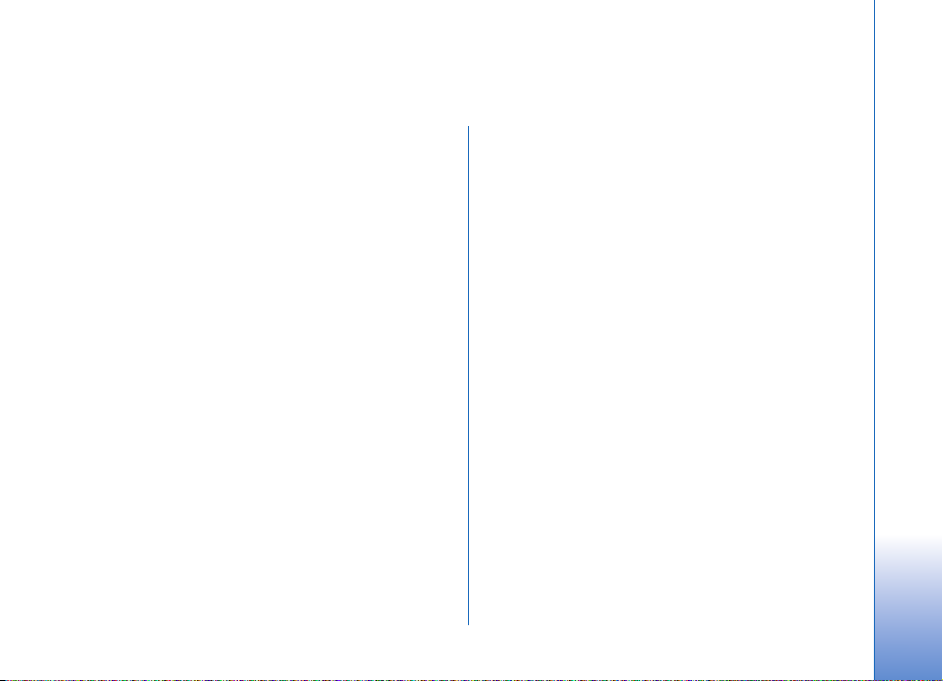
Indhold
Introduktion ...............................................4
Netværkstjenester.................................................................4
Support.....................................................................................5
Kontor.........................................................6
Symantec Mobile Security ................................................. 6
Quickword ..............................................................................7
Quicksheet ..............................................................................8
Quickpoint ............................................................................10
Adobe Reader ......................................................................11
Info Print ...............................................................................12
Forbindelse .............................................. 14
Trådløst tastatur .................................................................14
Tryk og tal .............................................................................14
Personlig .................................................. 20
Catalogs ................................................................................20
Opera-browser ....................................................................21
Værktøjer................................................. 23
SettingWizard .....................................................................23
Mobil søgning (Mobile search) ..............25
Mobil søgning .....................................................................25
Yahoo! Go.................................................26
Yahoo! Go .............................................................................26
Til din pc...................................................28
Lifeblog ................................................................................28
PC Suite ................................................................................31
Adobe Photoshop Album Starter Edition ....................34
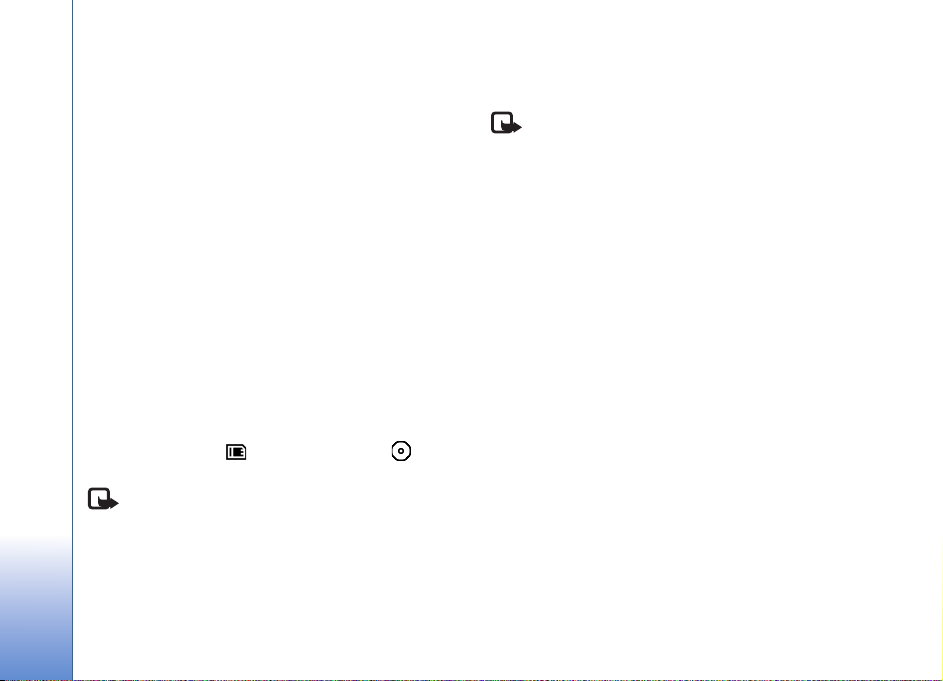
Introduktion
Modelnummer: Nokia N70-1
Herefter kaldet Nokia N70.
Introduktion
Nokia N70 er en alsidig og intelligent multimedieenhed.
Der findes en række programmer fra Nokia og forskellige
tredjepartsudviklere, som gør det muligt at udnytte Nokia
N70-enhedens muligheder fuldt ud.
Nogle af de programmer, der følger med, findes i enhedens
hukommelse, mens andre findes på den cd-rom, der fulgte
med enheden.
Programmernes tilgængelighed kan variere fra land til
land og salgsområde til salgsområde.
Du skal acceptere de gældende licensbetingelser for at
kunne bruge visse programmer.
I dette dokument angiver ikoner, om et program findes på
hukommelseskortet ( ) eller på cd-rom'en ( ).
Bemærk! Hvis du tager hukommelseskortet ud, kan
du ikke bruge de programmer, der er installeret på
kortet. Indsæt hukommelseskortet igen, hvis du vil
bruge programmerne.
4
Bemærk! Du skal installere de programmer, der
findes på cd-rom'en, på en kompatibel pc, inden du
kan bruge dem.
Netværkstjenester
Du skal være tilmeldt hos en udbyder af trådløse tjenester
for at kunne bruge telefonen. Mange af funktionerne i
denne enhed afhænger af, at funktioner på det trådløse
netværk fungerer. Disse netværkstjenester er måske ikke
tilgængelige på alle netværk, eller du skal måske have
særlige aftaler med din udbyder, før du kan bruge
netværkstjenester. Du skal måske have yderligere
oplysninger af tjenesteudbyderen om brugen af dem,
og hvad de koster. På nogle netværk kan der være
begrænsninger, der har indflydelse på, hvordan du kan
bruge netværkstjenester. Der kan f.eks. være nogle
netværk, som ikke understøtter alle sprogspecifikke tegn
og tjenester.
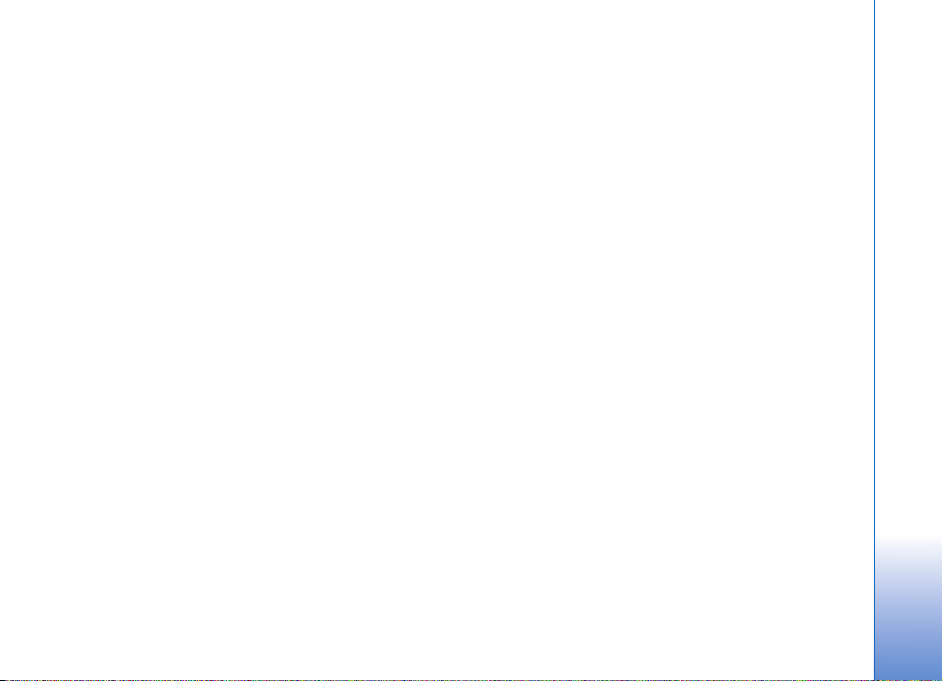
Support
Support til programmer fra tredjepartsudviklere varetages
af de pågældende udviklere. Hvis du oplever problemer
med et program, kan du få support på det relevante
websted. Du finder internetlinks sidst i afsnittene om
programmerne i denne vejledning.
Introduktion
5
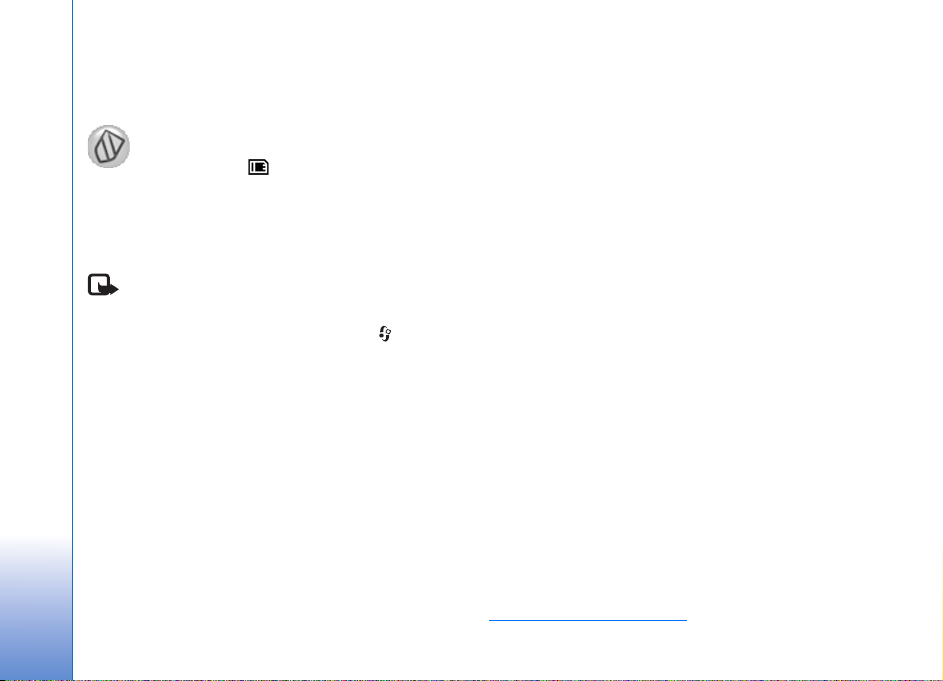
Kontor
Kontor
Symantec Mobile Security
Symantec Mobile Security er en sikkerhedsløsning til
mobilenheder, der kombinerer antivirus og firewall, og
som er beregnet til at beskytte din enhed mod skadeligt
indhold og mod skadelige angreb.
Bemærk! Dette program er kun tilgængeligt på et
begrænset antal sprog.
Du installerer programmet ved at trykke på , vælge
Kontor og vælge installationsfilen til Symantec Mobile
Security. Følg vejledningen på skærmen for at fuldføre
installationen. Programmet installeres i mappen Kontor.
Programmet er en prøveversion. Prøveperioden begynder,
når du installerer Symantec Mobile Security. Hvis du vil
fortsætte med at bruge programmet, når prøveperioden er
udløbet, skal du købe en produktopdatering via tjenesten
LiveUpdate og følge vejledningen på skærmen.
Programmet kører i baggrunden, mens du bruger enheden,
og når du modtager filer, scannes de automatisk for virus.
Hvis du vil scanne enheden manuelt, skal du vælge
Indstillinger > Skan. Hvis der bliver fundet en inficeret fil,
6
vises der en meddelelse, og du kan vælge, hvad der skal ske
med filen.
Firewall'en overvåger forbindelser til og fra enheden, og
uautoriserede forbindelser bliver registreret. Hvis du vil
have vist logfilen, skal du vælge Indstillinger >
Aktivitetslog.
Du kan opdatere enheden med de nyeste
virusdefinitionsfiler og produktopdateringer ved at vælge
Indstillinger > LiveUpdate. Hvis du vil opdatere enheden
manuelt, skal du markere de ønskede elementer og vælge
Indstillinger > Søg. Du kan planlægge automatiske
opdateringer og oprette automatiske påmindelser ved at
vælge Indstillinger > Settings.
Du skal have angivet et internetadgangspunkt på enheden,
for at du kan bruge opdateringstjenesten. Yderligere
oplysninger om adgangspunkter finder du i
brugervejledningen til enheden.
Yderligere oplysninger
Du kan få adgang til programmets hjælpefunktion ved at
vælge Indstillinger > Hjælp.
Du kan få yderligere oplysninger på
www.symantec.com/techsupp
.
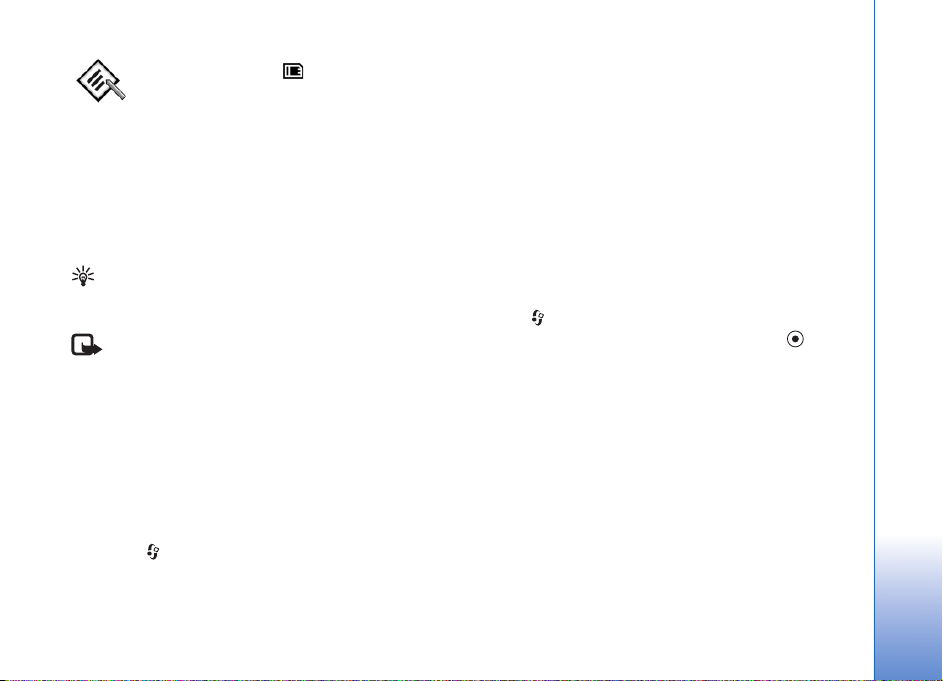
Quickword
Quickword til Nokia N70 understøtter de mest almindelige
funktioner i Microsoft Word 97, 2000 og XP samt Palm
eBooks i .doc-format. Med Quickword kan du læse
dokumenter, der er oprettet i Microsoft Word, på enhedens
skærm. Quickword understøtter brugen af farver,
formatering som fed, kursiv og understregning samt
visning i fuld skærm.
Tip! Quickword understøtter dokumenter, der er gemt
i .doc-format i Microsoft Word 97, 2000 og XP, samt
Palm eBooks i .doc-format.
Bemærk! Ikke alle variationer af eller funktioner i de
nævnte filformater understøttes.
Quickword omfatter følgende funktioner:
• Funktionskompatibilitet med kompatible pc'er og andre
Palm-enheder
• Lagring af dokumenter på hukommelseskortet, hvilket
giver hurtig adgang til dokumenterne
Du kan få adgang til og åbne dokumenter på følgende
måder:
• Tryk på , og vælg Kontor > Quickword. Vælg Valg >
Gennemse for at finde og åbne dokumenter, der er gemt
i enhedens hukommelse og på hukommelseskortet.
• Åbn vedhæftede filer i e-mails, du har modtaget
(netværkstjeneste).
• Send et dokument via en Bluetooth-forbindelse til din
Indbakke i Beskeder.
•Brug Filstyring til at gennemse og åbne dokumenter,
der er gemt i enhedens hukommelse og på
hukommelseskortet.
• Brug browseren på internetsider. Kontrollér, at der er
angivet et internetadgangspunkt på enheden, inden du
begynder at bruge browseren.
Håndtering af Word-filer
Tryk på , og vælg Kontor > Quickword. Hvis du vil åbne
et dokument, skal du rulle til det og trykke på .
Du kan også vælge Valg og vælge én af følgende
muligheder:
Filer > Sortér – for at sortere de aktuelt viste filer efter
navn, størrelse, dato eller filtype.
Filer > Søg – hvis du kun vil søge efter filer i Postkasse,
eller hvis du vil søge efter filer i alle mapper i enhedens
hukommelse eller på hukommelseskortet.
Detaljer – hvis du vil se størrelsen af den aktuelle fil, og
hvornår den sidst er ændret.
Kontor
7
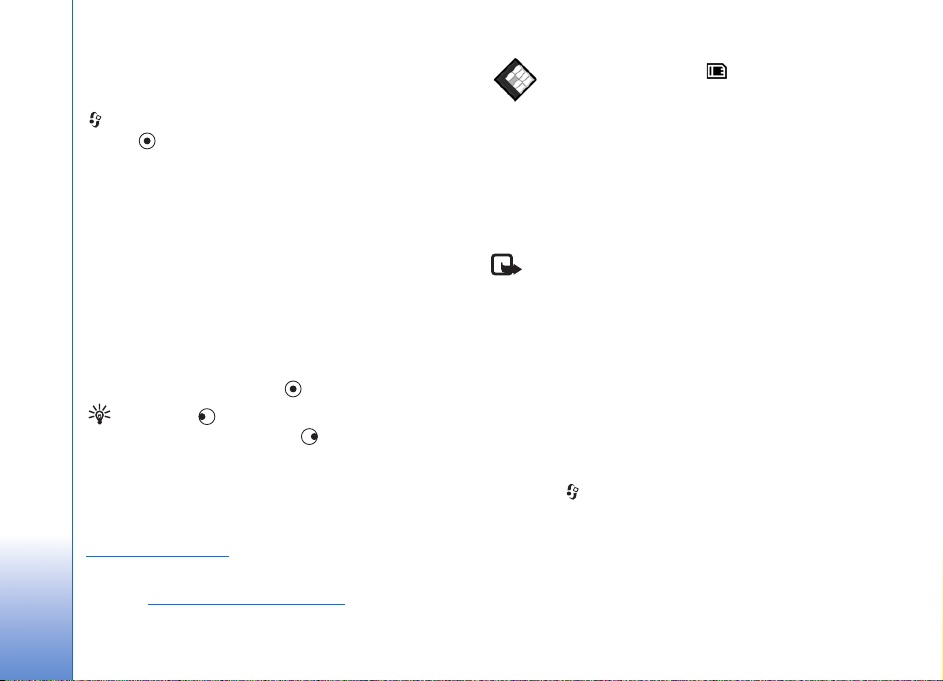
Visning af Word-dokumenter
Hvis du vil have vist et Word-dokument, skal du trykke på
Kontor
og vælge Kontor > Quickword. Markér dokumentet, og
tryk på .
Brug navigeringstasten til at flytte rundt i dokumentet.
Hvis du vil søge efter tekst i dokumentet, skal du vælge
Valg > Søg > Valg.
Du kan også vælge Valg og vælge én af følgende
muligheder:
Gå til – for at gå til starten af dokumentet, et bestemt sted
i dokumentet eller slutningen af dokumentet.
Zoom – for at zoome ind eller ud.
Automatisk rulning – for at starte automatisk rulning
gennem dokumentet. Tryk på for at stoppe rulningen.
Tip! Tryk på for at øge hastigheden af den
automatiske rulning eller på for at sænke
hastigheden.
Yderligere oplysninger
Hvis du oplever problemer med Quickword, kan du besøge
www.quickoffice.com
Det er også muligt at få support ved at sende en e-mail til
adressen supportS60@quickoffice.com
for at få yderligere oplysninger.
.
Quicksheet
Quicksheet til Nokia N70 understøtter de mest almindelige
funktioner i Microsoft Excel 97, 2000, 2003 og XP. Med
Quicksheet kan du modtage Excel-filer og få vist dem på
enhedens skærm.
Quicksheet understøtter regnearksfiler, der er gemt i
.xls-format i Microsoft Excel 97, 2000, 2003 og XP.
Bemærk! Ikke alle variationer af eller funktioner i de
nævnte filformater understøttes.
Quicksheet omfatter følgende funktioner:
• Skift mellem regneark med blot to kommandoer.
• Søgning i regneark efter tekst i værdier eller formler.
• Tilpasning af kolonner og frysning af rækker og
kolonner.
• Lagring af regneark på hukommelseskortet, hvilket
giver hurtig adgang til filerne.
Du kan få adgang til og åbne filer på følgende måder:
• Tryk på , og vælg Kontor > Quicksheet. Vælg Valg >
Gennemse for at finde og åbne dokumenter, der er gemt
i enhedens hukommelse og på hukommelseskortet.
• Åbn vedhæftede filer i e-mails, du har modtaget
(netværkstjeneste).
• Send et dokument via en Bluetooth-forbindelse til din
Indbakke i Beskeder.
8
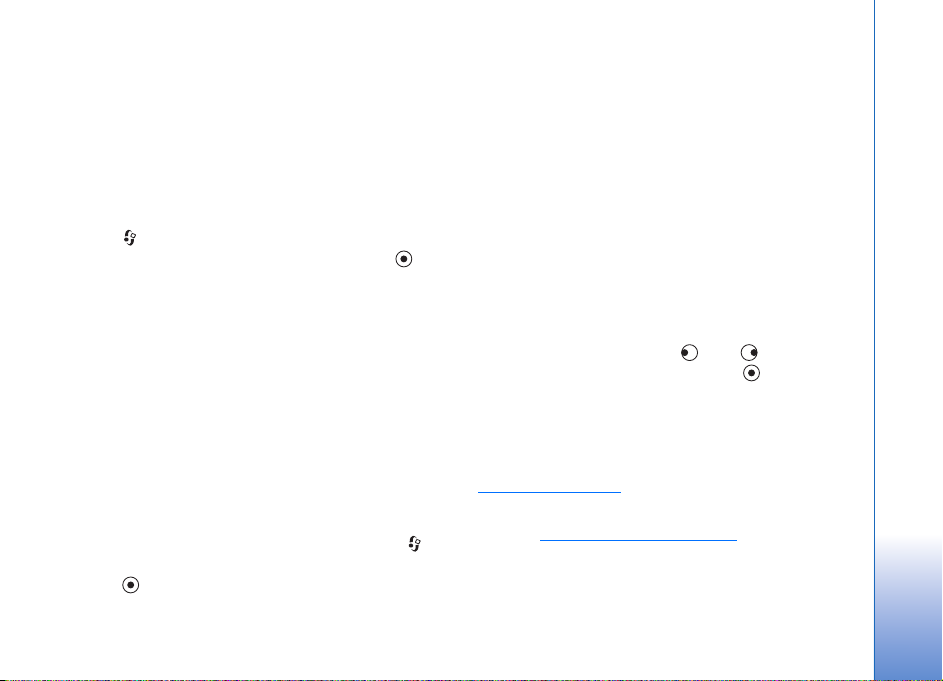
•Brug Filstyring til at gennemse og åbne dokumenter,
der er gemt i enhedens hukommelse og på
hukommelseskortet.
• Brug browseren på internetsider. Kontrollér, at der er
angivet et internetadgangspunkt på enheden, inden du
begynder at bruge browseren.
Håndtering af regneark
Tryk på , og vælg Kontor > Quicksheet. Hvis du vil åbne
en regnearksfil, skal du rulle til den og trykke på .
Du kan også vælge Valg og vælge én af følgende
muligheder:
Filer > Sortér – for at sortere de aktuelt viste filer efter
navn, størrelse, dato eller filtype.
Filer > Søg – hvis du kun vil søge efter filer i Postkasse, eller
hvis du vil søge efter filer i alle mapper i enhedens
hukommelse eller på hukommelseskortet.
Detaljer – hvis du vil se størrelsen af den aktuelle fil, og
hvornår den sidst er ændret.
Visning af regneark
Hvis du vil have vist et regneark, skal du trykke på og
vælge Kontor > Quicksheet. Markér regnearksfilen, og
tryk på .
Brug navigeringstasten til at flytte rundt i regnearket.
Hvis du vil skifte mellem regneark, skal du vælge Valg > Gå
til, rulle til regnearket og vælge OK.
Hvis du vil søge efter tekst i en værdi eller formel i
regnearket, skal du vælge Valg > Søg > Valg.
Du kan ændre visningen af regnearket ved at vælge Valg
og vælge én af følgende muligheder:
Skærmstørrelse – for at skifte mellem fuld skærm og
normal visning.
Zoomniveau – for at zoome ind eller ud.
Frys – for at bevare den markerede række eller kolonne
synlig eller begge dele synlige, når du flytter rundt i
regnearket.
Vælg kolonnebredde – tryk på eller for at gøre
kolonnen smallere eller bredere. Tryk på , når kolonnen
har den ønskede bredde.
Yderligere oplysninger
Hvis du oplever problemer med Quicksheet, kan du besøge
www.quickoffice.com
Det er også muligt at få support ved at sende en e-mail til
adressen supportS60@quickoffice.com
for at få yderligere oplysninger.
.
Kontor
9
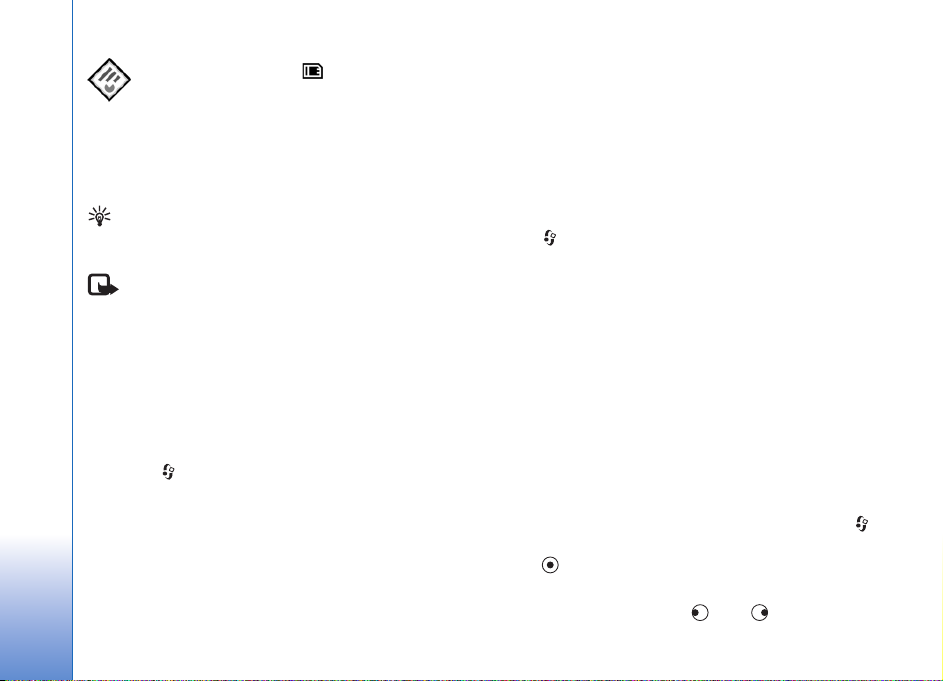
Quickpoint
Kontor
Quickpoint til Nokia N70 understøtter de mest
almindelige funktioner i Microsoft PowerPoint 97, 2000
og XP. Med Quickpoint kan du modtage PowerPoint
præsentationer og se dem på enhedens skærm.
Tip! Quickpoint understøtter præsentationer, der er
oprettet i .ppt-format i Microsoft PowerPoint 97, 2000
og XP.
Bemærk! Ikke alle variationer af eller funktioner i
de nævnte filformater understøttes.
Quickpoint omfatter følgende funktioner:
• Avancerede visningsfunktioner med fire visninger:
Disposition, noter, diasshow og miniaturer.
• Lagring af præsentationer på hukommelseskortet,
hvilket giver hurtig adgang til filerne
Du kan få adgang til og åbne filer på følgende måder:
• Tryk på , og vælg Kontor > Quickpoint. Vælg Valg >
Gennemse for at finde og åbne dokumenter, der er
gemt i enhedens hukommelse og på
hukommelseskortet.
• Åbn vedhæftede filer i e-mails, du har modtaget
(netværkstjeneste).
• Send et dokument via en Bluetooth-forbindelse til din
Indbakke i Beskeder.
•Brug Filstyring til at gennemse og åbne dokumenter,
der er gemt i enhedens hukommelse og på
hukommelseskortet.
• Brug browseren på internetsider. Kontrollér, at der er
angivet et internetadgangspunkt på enheden, inden du
begynder at bruge browseren.
Håndtering af præsentationer
Tryk på , og vælg Kontor > Quickpoint.
Du kan også vælge Valg og vælge én af følgende
muligheder:
Filer > Sortér – for at sortere de aktuelt viste filer efter
navn, størrelse, dato eller filtype.
Filer > Søg – hvis du kun vil søge efter filer i Postkasse, eller
hvis du vil søge efter filer i alle mapper i enhedens
hukommelse eller på hukommelseskortet.
Detaljer – hvis du vil se størrelsen af den aktuelle fil, og
hvornår den sidst er ændret.
Visning af præsentationer
Hvis du vil have vist en præsentation, skal du trykke på
og vælge Kontor > Quickpoint. Rul til en præsentation, og
tryk på .
Du kan skifte mellem visningerne Disposition, Noter, Dias
og Miniature ved at trykke på eller .
10
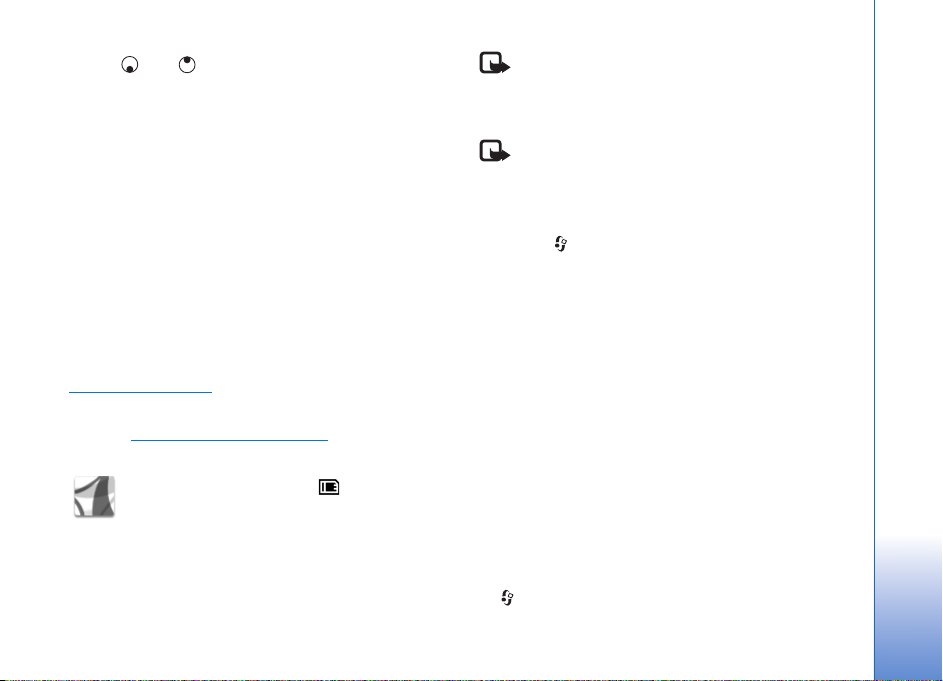
Tryk på eller for at gå til den næste eller den forrige
præsentation.
Du kan skifte mellem fuld skærm og normal visning ved at
vælge Valg > Skærmstørrelse.
Hvis du vil have vist eller skjule elementer i
præsentationsdispositionen i dispositionsvisningen, skal
du vælge Valg > Disposition.
Tryk på følgende i diasvisningen i fuld skærm:
• 1 – for at zoome ud
• 2 – for at zoome ind
• 3 – for at tilpasse diasset til skærmen
Yderligere oplysninger
Hvis du oplever problemer med Quickpoint, kan du besøge
www.quickoffice.com
Det er også muligt at få support ved at sende en e-mail til
adressen supportS60@quickoffice.com
for at få yderligere oplysninger.
.
Adobe Reader
Bemærk! Dette program er optimeret til PDFdokumentindhold på håndholdte computere og andre
mobilenheder, og det indeholder et begrænset antal
funktioner sammenlignet med pc-versionerne.
Bemærk! Dette program er kun tilgængeligt på et
begrænset antal sprog.
Du kan få adgang til og åbne dokumenter på følgende
måder:
• Tryk på , og vælg Kontor > Adobe PDF. Vælg Valg >
Angiv filplacering for at finde og åbne dokumenter,
der er gemt i enhedens hukommelse og på
hukommelseskortet.
• Åbn vedhæftede filer i e-mails, du har modtaget
(netværkstjeneste).
• Send et dokument via en Bluetooth-forbindelse til din
Indbakke i Beskeder.
•Brug Filstyring til at gennemse og åbne dokumenter,
der er gemt i enhedens hukommelse og på
hukommelseskortet.
• Brug browseren på internetsider. Kontrollér, at der er
angivet et internetadgangspunkt på enheden, inden du
begynder at bruge browseren.
Kontor
Med Adobe Reader kan du få vist PDF-dokumenter på
enhedens skærm.
Håndtering af PDF-filer
Hvis du vil gennemse og håndtere PDF-filer, skal du trykke
på og vælge Kontor > Adobe PDF. De senest anvendte
11
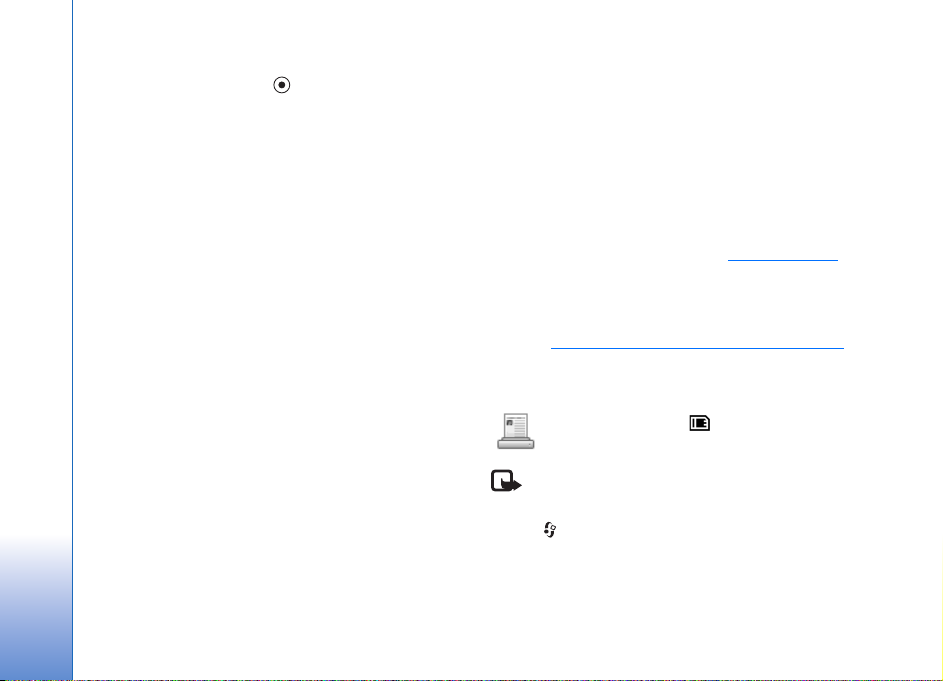
filer vises i filvisningen. Hvis du vil åbne et dokument, skal
du rulle til det og trykke på .
Du kan også vælge Valg og vælge én af følgende
Kontor
muligheder:
Angiv filplacering – for at angive placeringen af PDF-filer
i enhedens hukommelse og på et hukommelseskort.
Indstillinger – for at ændre det zoomniveau og den
visningstilstand, der som standard anvendes til
PDF-dokumenter.
Visning af PDF-filer
Når en PDF-fil er åben, kan du vælge Valg og vælge én af
følgende muligheder:
Zoom – for at zoome ind, zoome ud eller zoome til en
angivet procent. Du kan også tilpasse dokumentet, så det
passer til skærmens bredde, eller tilpasse hele PDF-siden,
så den passer til skærmen.
Søg – hvis du vil søge efter tekst i dokumentet.
Visning – hvis du vil have vist dokumentet i fuld
skærmtilstand. Du kan også rotere PDF-dokumentet
90 grader i hver retning.
Gå til – hvis du vil gå til en bestemt side, den næste side,
den forrige side, den første side eller den sidste side.
Gem – for at gemme filen i enhedens hukommelse eller på
hukommelseskortet.
Indstillinger – for at ændre det zoomniveau og den
visningstilstand, der anvendes som standard.
Detaljer – hvis du vil have vist PDF-dokumentets
egenskaber.
Yderligere oplysninger
Du kan få yderligere oplysninger på www.adobe.com.
Hvis du vil dele spørgsmål eller forslag til eller oplysninger
om programmet med andre, kan du besøge
brugerforummet Adobe Reader for Symbian OS på
adressen http://adobe.com/support/forums/main.html
.
Info Print
Bemærk! Dette program er kun tilgængeligt på et
begrænset antal sprog.
Tryk på , og vælg Kontor > Info print. Programmet Info
print gør det muligt at udskrive trådløst direkte fra din
enhed uden brug af kabler. Via en Bluetooth-forbindelse
kan du udskrive forskelligt indhold fra enheden på en
printer, der er forberedt til BPP (Basic Print Profile), f.eks.
12
